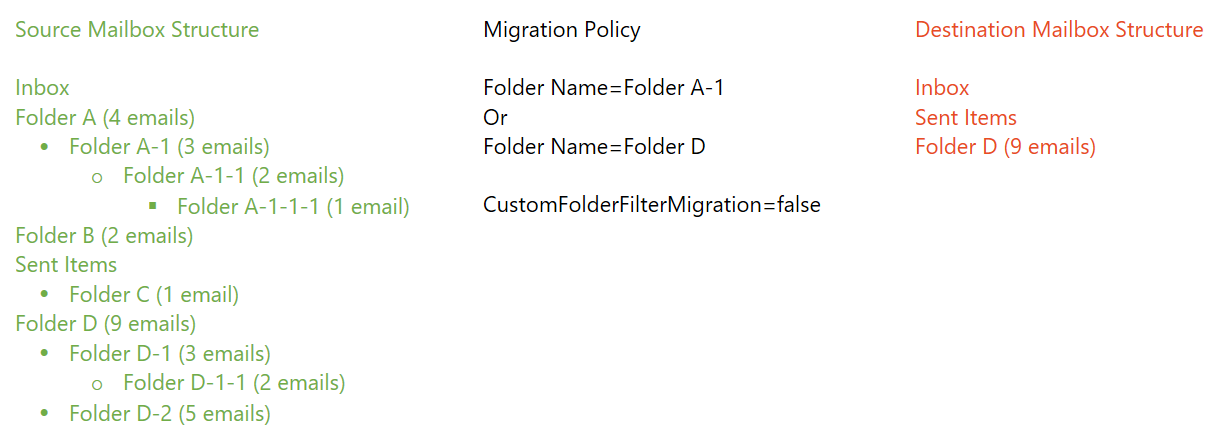
Fly Server は、移行元データの移行方法を定義するために、Exchange 移行用の複数のカスタム機能を提供します。機能を使用するには、以下の情報を参照してください。
•MigrateLabelsForEmailAttachments – 移行元メールの添付ファイルの秘密度ラベルを移行するかどうかを定義します。既定では、Fly Server は移行元メールの添付ファイルの秘密度ラベルを移行しません。
MigrateLabelsForEmailAttachments=number文字列を追加し、number を以下のいずれかの数値に置き換えることで移行範囲を定義することができます。
o 0 – 移行元メールの添付ファイルの秘密度ラベルを移行しません。
o 1 – 以下の条件のいずれかを満たすメール添付ファイルの秘密度ラベルを移行します。
§ 移行元メールが暗号化された秘密度ラベルで適用されており、添付ファイルも秘密度ラベルで適用されています。移行元メールにメールを添付ファイルとして含まれており、その添付されたメールにも添付ファイルが含まれている場合にも適用します。
§ 移行元メールが未暗号化の秘密度ラベルで適用されており、添付ファイルも秘密度ラベルで適用されています。移行元メールにメールを添付ファイルとして含まれており、その添付されたメールにも添付ファイルが含まれている場合にも適用します。
o 2 – 移行元メールが以下の条件のいずれかを満たす場合に、メール添付ファイルの秘密度ラベルを移行します。
§ 移行元メールが暗号化された秘密度ラベルで適用されており、添付ファイルも秘密度ラベルで適用されています。移行元メールにメールを添付ファイルとして含まれており、その添付されたメールにも添付ファイルが含まれている場合にも適用します。
§ 移行元メールが未暗号化の秘密度ラベルで適用されており、添付ファイルも秘密度ラベルで適用されています。移行元メールにメールを添付ファイルとして含まれており、その添付されたメールにも添付ファイルが含まれている場合にも適用します。
§ 移行元メールが秘密度ラベルで適用されていないが、添付ファイルが秘密度ラベルで適用されています。
この機能を有効にすると、以下の問題に注意してください。
o Microsoft API の制限により、一部の秘密度ラベルが予想とおりに移行できません。詳細については、AvePoint サポートまでお問い合わせください。
o 移行元未暗号化メールの秘密度ラベルおよびメール添付ファイルは MigrateLabelsForNonEncryptedEmails 機能が無効になっている場合でも移行することができます。
•MigrateLabelsForNonEncryptedEmails – 以下のいずれかの条件を満たす移行元メールの秘密度ラベルを移行するかどうかを定義します。
o 秘密度ラベルで暗号化されて Outlook Web Access または Outlook モバイル アプリで送信された 送信済みアイテム フォルダー内のメールです。これらのメールは未暗号化メールとして認識されます。
o Microsoft Purview で ファイルまたはメールが暗号化されている場合は暗号化を削除する オプションが選択されている Microsoft 365 テナントのメールボックス内のメールです、
o Microsoft Purview で コンテンツ マーキングを適用する 設定が有効になっている Microsoft 365 テナントのメールボックス内のメールです。
*注意: この設定を有効にすると、移行元のヘッダーおよびフッターは移行先に移行されます。
既定では、この機能は無効になっています。これらのメールの秘密度ラベルは移行されません。移行元メールの秘密度ラベルを移行する場合、カスタム機能 セクションに MigrateLabelsForNonEncryptedEmails=true 文字列を追加して、この機能を有効にすることができます。また、移行ポリシーの メールの秘密度ラベルを管理する方法を選択します セクションで以下のオプションのいずれかが選択されていることを確認してください。
o ラベルが存在する場合、移行中にラベルを削除する (移行元ラベルが残され、移行先のメールから削除されます)
o 移行先に移行元と同じラベルを適用する (同じ名前のラベルは移行先に存在する必要があります)
o ラベル マッピングに基づき、移行先にラベルを適用する (ラベルは移行元と移行先の両方に存在する必要があります)
この機能を再度無効にするには、文字列の値を false に変更することができます。
*注意: 移行ジョブを実行する前に、移行元または移行先に同一表示名のラベルが存在しないことを確認してください。存在する場合、移行ジョブは失敗します。
•ArchiveMailboxSpecifiedFolderName – 移行元アーカイブ メールボックス内のデータを移行先メールボックスの特定のフォルダーに移行するかどうかを定義します。
移行元アーカイブ メールボックス内のデータを特定の移行先フォルダーに移行する場合、ArchiveMailboxSpecifiedFolderName=" " 文字列を追加し、フォルダー名を値として入力して移行先フォルダーを指定することができます。例: ArchiveMailboxSpecifiedFolderName=FolderA
*注意: 移行先がグループ メールボックスである場合、この機能は機能しません。
•ChangeTeamsMeetingScopeAsEveryone – 移行元メール内の会議リンクをすべてのユーザーに公開するかどうかを定義します。既定では、会議リンクは公開されません。会議に移行先ユーザー / 外部ユーザーが含まれている場合、そのユーザーは会議リンクをクリックして会議に参加すると、会議開催者によって許可されるまでロビーで待機する場合があります。公開された会議リンクを使用すると、すべての会議参加者 (認証済みユーザー、信頼済み組織のユーザー、ゲスト、匿名ユーザーを含む) は、メール内の会議リンクをクリックして直接会議に参加することができます。
移行元メール内の会議リンクをすべてのユーザーに公開する場合は、ChangeTeamsMeetingScopeAsEveryone=true 文字列を追加します。移行元テナントにアプリ プロファイルが構成されており、かつ移行元の会議リンクを公開するためにそのアプリに以下の権限が付与されていることを確認してください。
o Fly Server アプリまたはカスタム アプリにアクセス ポリシーが割り当てられていることを確認してください。詳細については、アクセス ポリシー を参照してください。
o カスタム アプリを使用している場合、Microsoft Graph API > OnlineMeetings.ReadWrite.All 権限がアプリに割り当てられていることを確認します。
この機能を無効化するには、文字列の値を false に変更するか、機能文字列を削除します。
詳細については、会議リンクを置き換える際の注意事項 を参照してください。
•CreateSharedMailboxAutomatically – 移行マッピングで構成された移行先共有メールボックスが存在しない場合、移行先で共有メールボックスを作成するかどうかを定義します。既定では、Fly Server は新しい移行先共有メールボックスを作成します。
構成された移行先共有メールボックスが存在しない場合に移行先で共有メールボックスを作成しない場合、CreateSharedMailboxAutomatically=false 文字列を追加することができます。この場合、移行元メールボックスの移行は失敗します。この機能を有効化するには、文字列の値を true に変更するか、機能文字列を削除します。
•CustomFolderFilterMigration – すべての移行元ルート フォルダーおよびサブフォルダーを取得して、フォルダー ポリシーに基づいてフォルダーおよびすべてのフォルダーのサブフォルダーを移行するかどうかを定義します。フォルダー ポリシーを満たすフォルダーがサブフォルダーである場合、サブフォルダーは移行先でルート フォルダーに変更され、フォルダーの構造は移行先で保持できます。
*注意: 移行先が Microsoft 365 グループ メールボックスである場合、この機能はサポートされません。
既定では、Fly Server はすべてのルート フォルダーを取得して、フォルダー ポリシーに基づいてフォルダーおよびそれらのサブフォルダーを移行します。移行元データは以下のスクリーンショットの通りで移行されます。
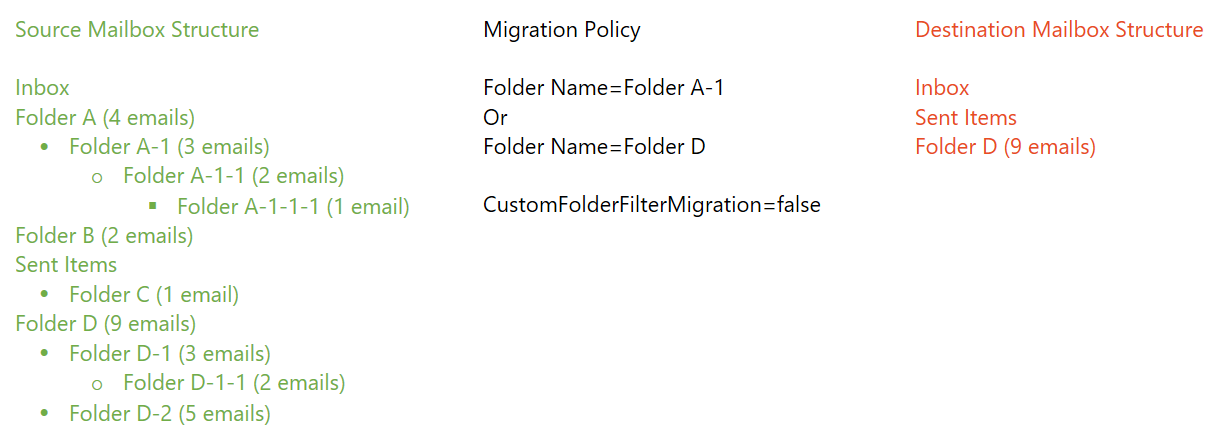
移行元のすべてのルート フォルダーおよびサブフォルダーを取得する場合、CustomFolderFilterMigration=true 文字列を追加することができます。移行元データは以下のスクリーンショットの通りで移行されます。
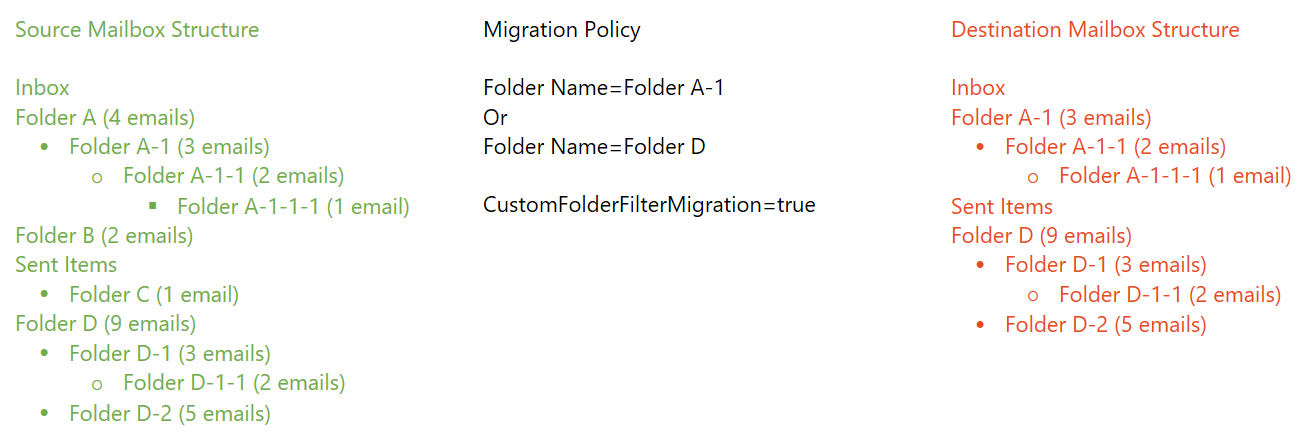
•DisableAutoAssignLicense – Microsoft 365 ライセンスを移行先ユーザーに自動的に割り当てるかどうかを定義します。既定では、Microsoft 365 ライセンスを移行先ユーザーに自動的に割り当てます。
Microsoft 365 ライセンスを移行先ユーザーに自動的に割り当てたくない場合、DisableAutoAssignLicense=true 文字列を追加します。すべての移行先ユーザーが Microsoft 365 ライセンスを持っていることを確認してください。Microsoft 365 ライセンスを持っていない移行先ユーザーが存在する場合、移行ジョブは失敗します。この機能を無効化するには、文字列の値を false に変更するか、機能文字列を削除します。
•DisableOOFMigration – 移行ジョブで 自動応答 (不在時) 設定を移行するかどうかを定義します。既定では、自動応答 (不在時) 設定を移行します。
設定を移行しない場合、DisableOOFM=true 文字列を追加します。この機能を無効化するには、文字列の値を false に変更するか、機能文字列を削除します。
•Enableewstracelog – ジョブ ログで要求 ID をレポートするかどうかを定義します。既定では、要求 ID はジョブ ログでレポートされません。
エラーの分析に役立つ要求 ID をジョブ レポートでレポートする場合、Enableewstracelog=true 文字列を追加します。この機能を無効化するには、文字列の値を false に変更するか、機能文字列を削除します。
•EnablePSProxy – Exchange PowerShell のプロキシを有効にするかどうかを定義します。既定では、Exchange PowerShell のプロキシは無効です。Exchange PowerShell のプロキシを有効にすると、Exchange 接続の追加に失敗する場合があります。
Exchange PowerShell のプロキシを有効にする場合、EnablePSProxy=true 文字列を追加します。この機能を無効化するには、文字列の値を false に変更するか、機能文字列を削除します。
•GroupMappingCountThreshold – 移行プラン内の配布グループ / メールが有効なセキュリティ グループのマッピングのしきい値を定義します。既定では、しきい値は 200 です。しきい値は 200 以下である場合、Fly Server は移行先の配布グループ / メールが有効なセキュリティ グループを 1 つずつ取得します。しきい値は 200 を超える場合、Fly Server は移行プランで構成したすべての配布グループ / メールが有効なセキュリティ グループを一括取得します。
しきい値を更新する場合、GroupMappingCountThreshold=" " 文字列を追加し、希望の数字を値として入力します。例: GroupMappingCountThreshold=150
•MigrateCustomRetentionPolicy – 移行元アイテム / フォルダーのカスタム保持ポリシーを移行先に移行するかどうかを定義します。既定では、Fly Server は移行元カスタム保持ポリシーを移行しません。
移行元保持ポリシーを移行する場合、MigrateCustomRetentionPolicy=true 文字列を追加することができます。この機能を有効にすると、以下の問題に注意してください。
o グループ メールボックスのアイテム / フォルダーの保持ラベルを移行するには、保持ラベルがグループ メールボックスに発行されましたが、グループの所有者が存在しない場合、カスタム保持ポリシーの移行は失敗します。
o 移行元または移行先が Exchange 2010 である場合、アイテム / フォルダーの保持タグを移行できません。
o Microsoft API の制限により、移行元タスク要求の保持タグを移行できません。
o Microsoft API の制限により、移行で移行元 Built-in フォルダーの保持タグはスキップされます。
この機能を無効化するには、文字列の値を false に変更するか、機能文字列を削除します。
•MigrateDeliveryManagementSetting – 配信リストおよびメールが有効なセキュリティ グループの配信管理設定で、送信者オプションおよび特定送信者を移行するかどうかを定義します。既定では、この機能は無効になっています。Fly Server は、配信グループおよびメールが有効なセキュリティ グループの送信者オプションおよび特定送信者を移行しません。
o 送信者オプション – 移行ポリシーで構成された競合解決に基づいて、送信者オプションを処理します。
o 特定送信者 – 特定送信者を移行するには、移行ポリシーで送信者のユーザー マッピングまたはドメイン マッピングが構成されていることを確認します。
•PauseJobTime – 移行を中断する時間範囲を定義します。
PauseJobTime=" " 文字列を追加して、希望する時間範囲を値として入力することができます。時間は 24 時間表示です。例: PauseJobTime=9-17移行ジョブは毎日の午前 9 時から午後 17 時まで中断され、午後 17 時から翌日の午前 9 時まで実行されます。
•ReplaceSafeLink – 安全なリンク ポリシーで保護されている移行元の会議リンクを移行先情報に置き換えるかどうかを定義します。既定では、安全なリンク ポリシーで保護されている移行元の会議リンクを移行先情報に置き換えません。外部 / 移行先ユーザーは移行元会議リンクをクリックして会議に参加すると、会議開催者がその参加を許可するまでロビーで待機します。
安全なリンク ポリシーで保護されている移行元の会議リンクを移行先情報に置き換える場合、ReplaceSafeLink=true 文字列を追加します。この機能を無効化するには、文字列の値を false に変更するか、機能文字列を削除します。
•SkipCheckInvalidChar – 移行中に移行元のフォルダー名およびアイテムの件名 / タイトルに含まれている無効な文字を削除するかどうかを定義します。既定では、無効な文字を削除しません。
無効な文字を削除する場合、SkipCheckInvalidChar=false 文字列を追加します。この機能を有効化するには、文字列の値を true に変更するか、機能文字列を削除します。
•SupportLegalHoldFolders – 移行元メールボックスが法的 (訴訟) ホールドである場合、移行ジョブで バージ、バージョン、DiscoveryHolds、DiscoveryHolds フォルダーを移行するかどうかを定義します。既定では、パージ、バージョン、DiscoveryHolds、SubstrateHolds フォルダーを移行しません。
パージ、バージョン、DiscoveryHolds、SubstrateHolds フォルダーを移行する場合、SupportLegalHoldFolders=true 文字列を追加します。この機能を無効化するには、文字列の値を false に変更するか、機能文字列を削除します。
*注意: この機能はグループ メールボックスに利用できません。
*注意: SubstrateHolds、バージョン、パージ、DiscoveryHolds フォルダー内のデータを削除または更新することはできません。そのため、最終移行の完了後にこれらのフォルダーを移行することをお勧めします。
•ValidateBlankEmails – 移行済みメールの件名、本文、送信者が空であるかどうかを確認するかどうかを定義します。既定では、Fly Server は移行済みメールを確認しません。件名、本文、送信者が空である移行先メールは正常に移行されたこととして認識されます。
移行済みメールを確認する場合、ValidateBlankEmails=true 文字列を追加します。メールの件名、本文、送信者が空である場合、メールの移行は失敗と認識され、Fly Server はメールに対してエラーをレポートします。次回の増分ジョブまたは 失敗したオブジェクトのみ ジョブでこれらのメールを移行することができます。この機能を無効化するには、文字列の値を false に変更するか、機能文字列を削除します。
•ViewEntireForest – 移行元に複数のドメインが存在する場合、移行元 Exchange オンプレミス環境内のすべてのデータを取得するかどうかを定義します。この機能を構成しないと、移行元のすべてのデータを取得することができません。
移行元のすべてのデータを取得するには、ViewEntireForest=true 文字列を追加します。この機能を無効化するには、文字列の値を false に変更するか、機能文字列を削除します。